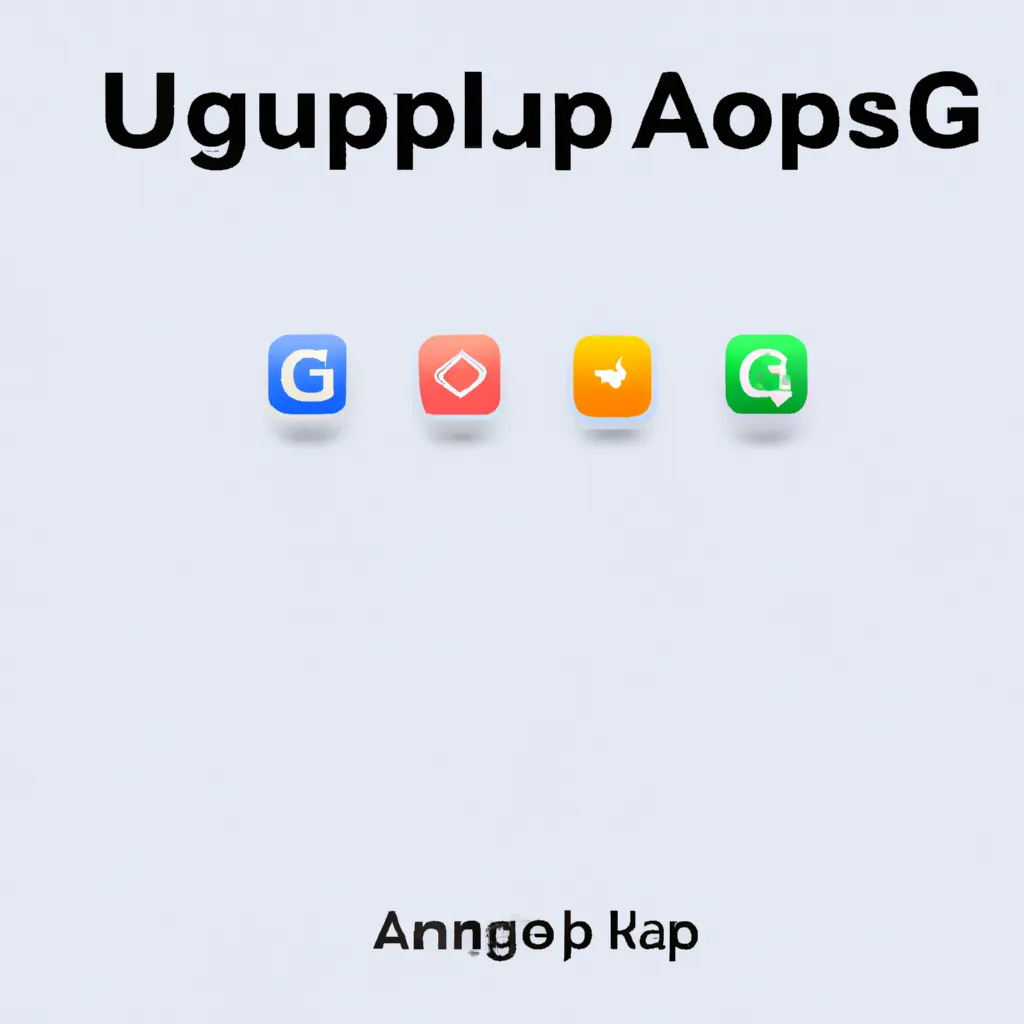Je fais tout ce que je peux pour travailler efficacement. La dernière chose dont j’ai besoin, ce sont des outils qui me ralentissent. A cette fin, j’essaie tout – peu importe à quel point c’est petit – pour rendre mon travail quotidien un peu moins pénible. C’est pourquoi je regroupe les entrées de Launchpad par groupes. Ce truc rend l’interface considérablement plus propre et m’aide à trouver ce que je cherche, sans avoir à me tourner vers l’outil de recherche. Aussi : Comment sauvegarder facilement votre Mac sur une clé USB (et vous sentir comme James Bond en le faisant) Heureusement, les développeurs de MacOS rendent très facile le fait de regrouper les applications. La fonction est similaire à ce que les développeurs de GNOME ont fait avec l’Activités Aperçu, où vous pouvez créer des dossiers de lanceurs d’applications pour regrouper les applications en fonction de leur sujet. Par exemple, lorsque vous installez LibreOffice, vous obtenez des lanceurs séparés pour Writer, Calc, Base, Draw, Impress, Math et LibreOffice lui-même. Je les regroupe toujours dans leur propre dossier, intitulé quelque chose comme Productivité ou tout simplement LibreOffice. Alors, ça ne prend qu’une seule place dans l’Aperçu et pas sept. C’est la même chose avec le Launchpad de MacOS. En regroupant les applications, vous pouvez créer un dossier pour la Productivité, le Web, les Jeux, les Finances, les Utilitaires, et plus encore. Le résultat est que votre Launchpad n’est plus une affaire à plusieurs pages que vous devez faire défiler ou rechercher.
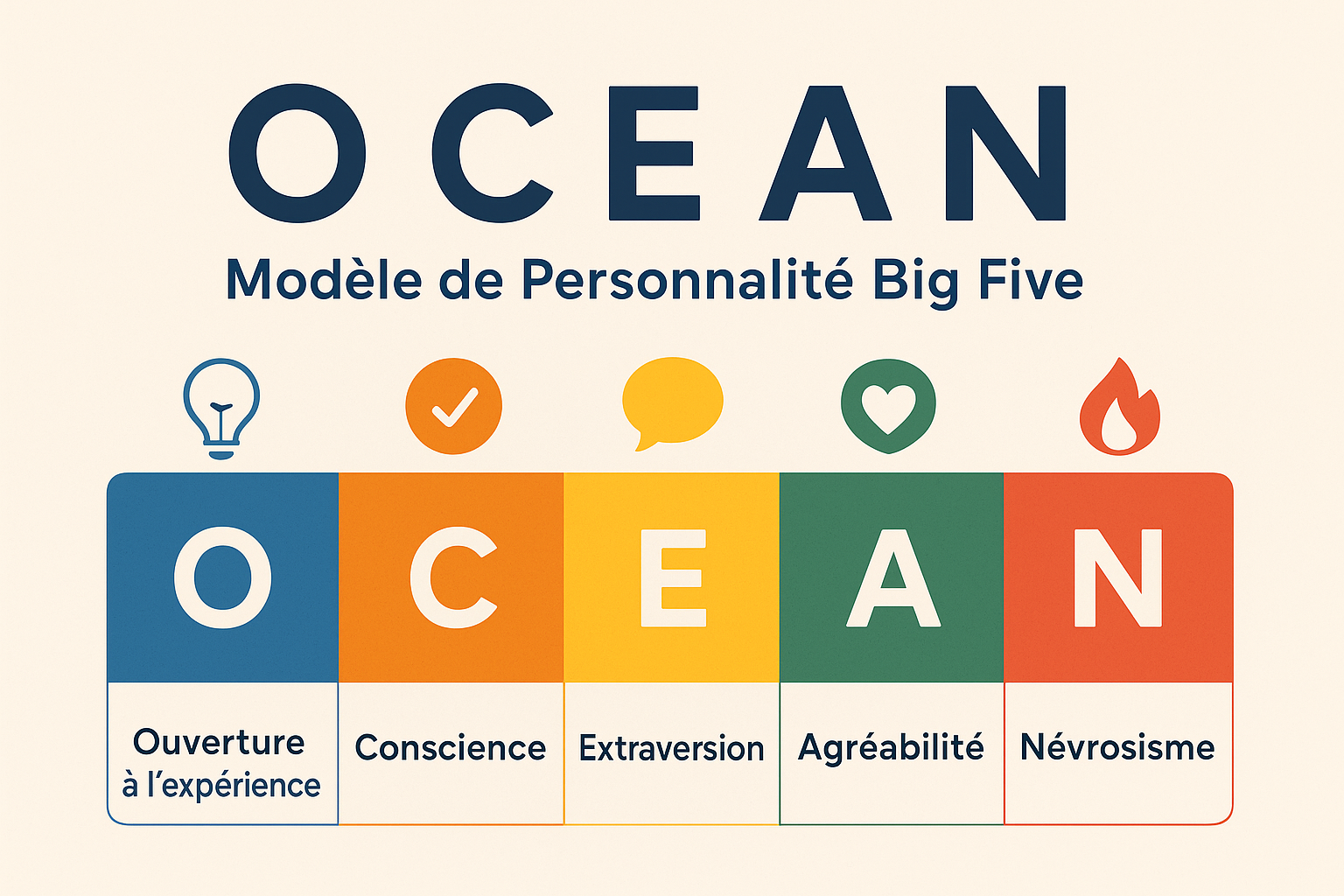
Le Modèle OCEAN (Big Five) : Un Outil Clé pour Mieux Se Connaître
Le modèle OCEAN, également appelé Big Five, est aujourd’hui l’un des outils les plus reconnus dans le domaine de la